Stellen Sie die verlorenen / gelöschten Daten von Computer, Festplatte, Flash-Laufwerk, Speicherkarte, Digitalkamera und mehr wieder her.
Bemerkenswerter Leitfaden zur forensischen Datenwiederherstellungsalternative
 aktualisiert von Lisa Ou / 30 2022:09
aktualisiert von Lisa Ou / 30 2022:09Es gibt viele Möglichkeiten, Daten von einem Computer oder anderen Wechseldatenträgern wiederherzustellen. Sie können Software aus dem Internet installieren, was eine der typischen Methoden ist, mit denen Menschen dieses Problem lösen. Das Erstellen von Backups mithilfe von Onlinediensten, Laufwerken und mehr, um sie später wiederherzustellen, gehört ebenfalls dazu. Oder Sie können auch ein Online-Tool verwenden, um Daten abzurufen. Ein weiterer Ansatz zur Wiederherstellung von Dateien ist die Verwendung der forensischen Datenwiederherstellung.
In diesem Beitrag werden wir Ihnen helfen, ein Verständnis für Forensik in Bezug auf die Datenwiederherstellung zu erlangen. Wir werden Ihnen auch einen Leitfaden für den Prozess zur Verfügung stellen. Darüber hinaus wird ein weiteres vertrauenswürdiges Drittanbieter-Tool enthalten sein. Die Verwendung von Forensik zur Wiederherstellung von Daten ist ein komplizierter Prozess. Daher ist eine Alternative eine großartige Möglichkeit, Sie einen überschaubareren Prozess durchlaufen zu lassen.


Führerliste
Teil 1. Was ist forensische Datenwiederherstellung und wie wird sie verwendet?
Forensische Datenwiederherstellung ist der Prozess des Abrufens von Daten unter Verwendung wissenschaftlicher Erkenntnisse, hauptsächlich für rechtliche Zwecke. Es ist viel schwerwiegender als die übliche Methode zur Wiederherstellung Ihrer Dateien. Ermittler verwenden diese Technik, um Informationen zu erhalten und vor Gericht zu verwenden. Die Erfassung von Daten mithilfe der Forensik wird von Fachleuten durchgeführt, die über ausreichende Kenntnisse und Fähigkeiten in den Bereichen Computer, Technologie und Forensik verfügen. Sie verwenden sowohl Software- als auch Hardwarekomponenten, um Daten auch nach dauerhafter Löschung zu extrahieren.
Abgesehen von rechtlichen Zwecken kann diese Methode auch Ihre beschädigten Dateien wiederherstellen. Sie müssen keine rechtlichen Gründe haben, um es zu verwenden. Es kann Ihnen sogar bei einer beschädigten Festplatte, einem Flash-Laufwerk, einer Festplatte usw. helfen. Genau wie die andere Software, die Sie online finden können. Nur bei dieser Methode wird auf einige Teile des Computers zugegriffen, die Sie normalerweise nicht verwenden oder auf die Sie nicht zugreifen würden. Ja, es hat Vorteile, da es professionelles Wissen erfordert, aber es ist nicht kostenlos. Sie müssen möglicherweise Unmengen bezahlen, wenn Sie diesen Wiederherstellungsansatz wünschen.
In der Tat ist die Verwendung von forensischer Software zur Datenwiederherstellung eine ideale Möglichkeit, Ihre verlorenen oder gelöschten Daten wiederherzustellen. Es ist jedoch auch ein hochkomplexer Prozess, der professionelles Wissen erfordert. Ein Beispiel ist Magnet Forensics. Es ist ein Softwareunternehmen, das Tools zur Untersuchung digitaler Verbrechen und Cyberangriffe anbietet. Damit können Sie Dateien oder Informationen als Beweismittel von Mobiltelefonen, Computern, Cloud-Diensten und mehr wiederherstellen.
Sie können den kostenlosen Testservice von Magnet Forensics testen, indem Sie die folgenden Schritte befolgen:
Schritt 1Öffnen Sie einen Browser auf Ihrem Computer und besuchen Sie die offizielle Website von Magnet Forensics. Klicken Sie oben rechts auf der Seite Magnet Forensics auf die Kostenlose Test Tab.
Schritt 2Sie bieten verschiedene Dienste an, darunter Magnet Axiom Cyber, Magnet Automate Enterprise, Magnet Axiom, Magnet DVR Examiner, Magnet Automate, Magnet Review, Magnet Atlas, Magnet Outrider und Magnet Ignite. All dies hat unterschiedliche Zwecke. Klicken Sie auf das Magnet-Axiom, das dazu dient, alle Beweise in einem Fall wiederzugewinnen und zu analysieren. Oder einfach zur Erholung.
Schritt 3Geben Sie zuletzt die angegebenen Informationen wie Ihren Namen, Ihre E-Mail-Adresse, Ihre Telefonnummer und mehr ein, um die kostenlose Testversion des Wiederherstellungsdienstes zu starten.
Wenn Sie es jedoch vorziehen, wählen Sie eine einfachere Datenrettung für Festplatte, Computer, USB und mehr, können Sie zum nächsten Teil über FoneLab Data Retriever übergehen.
Teil 2. Alternative zur forensischen Datenwiederherstellung – FoneLab Data Retriever
Sie können sich immer auf vertrauenswürdige Software von Drittanbietern verlassen, wenn Sie keine Probleme mit einem komplizierten Prozess haben möchten. FoneLab Data Retriever kann so viel wie jede forensische Datenwiederherstellungssoftware oder -dienst. Das Sammeln von Beweisstücken oder einfach nur Ihre gewöhnlichen Dateien ist mit diesem Tool ebenfalls möglich. Wurde Ihr Computer bereits formatiert? Das ist kein Problem, weil FoneLab Data Retriever eliminiert verschiedene wiederherstellbare Szenarien, einschließlich unerwünschter Formate, Computerviren, versehentlichem Löschen, unerwartetem Ausschalten und anderen Geräteproblemen.
Dieses Tool verliert nie seine Fähigkeit, Daten wiederherzustellen, selbst nach Systemfehlern. Mehrere Daten- oder Dateiformate werden unterstützt, einschließlich Bild, Video, Audio, E-Mail, Dokument und andere. Darüber hinaus verfügt es über unglaubliche Funktionen, die den Wiederherstellungsprozess effizienter und einfacher machen. Es hat Quick-Scan und Tiefen-Scan für den Zugriff auf Dateien auf Ihrem Gerät. FoneLab Data Retriever ist in den meisten Windows- und Mac-Versionen verfügbar. Sie können mehr seiner einzigartigen Funktionen erkunden, sobald Sie es auf Ihrem Computer installiert haben.
FoneLab Data Retriever - Wiederherstellung verlorener / gelöschter Daten von Computer, Festplatte, Flash-Laufwerk, Speicherkarte, Digitalkamera und mehr.
- Stellen Sie Fotos, Videos, Kontakte, WhatsApp und weitere Daten mühelos wieder her.
- Vorschau der Daten vor der Wiederherstellung.
Befolgen Sie die nachstehenden Anweisungen zur Verwendung und Wiederherstellung von Daten aus der forensischen Datenwiederherstellungsalternative. FoneLab Data Retriever:
Schritt 1Gehen Sie zur Website von FoneLab Data Retriever und erkunden Sie die Seite. Sie werden die sehen Free Download Tab unten links. Klicken Sie darauf, um eine Kopie der Installationsdatei auf Ihrem Computer zu haben. Wenn Sie fertig sind, öffnen Sie es, damit die Software Änderungen an Ihrem Gerät vornehmen kann. Daraufhin erscheint das Installationsfenster. Wählen Sie Ihre bevorzugte Installationssprache und den Zielordner des Programms, bevor Sie auf die Schaltfläche klicken, um mit der Installation zu beginnen. Es dauert nur wenige Sekunden, bis Sie FoneLab Data Retriever auf Ihrem Computer starten und ausführen können.
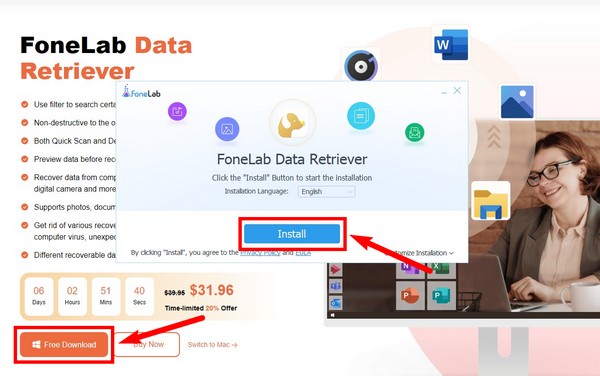
Schritt 2Die Hauptschnittstelle von FoneLab Data Retriever wird Sie mit ihren benutzerfreundlichen Funktionen begrüßen. Im oberen Teil befinden sich die verfügbaren Dateiformate. Aktivieren Sie das Kontrollkästchen derjenigen, die Sie wiederherstellen möchten. Dann im zweiten Abschnitt sind die Festplattenlaufwerke. Gelöschte oder verlorene Dateien befinden sich normalerweise auf der Lokale Festplatte (C :). Wählen Sie es als Speicherort Ihrer Dateien aus. Es sind auch andere Speicherorte verfügbar, sogar die Wechseldatenträger. Sie können sie alle erkunden, wenn Sie möchten, bevor Sie die auswählen Scannen .
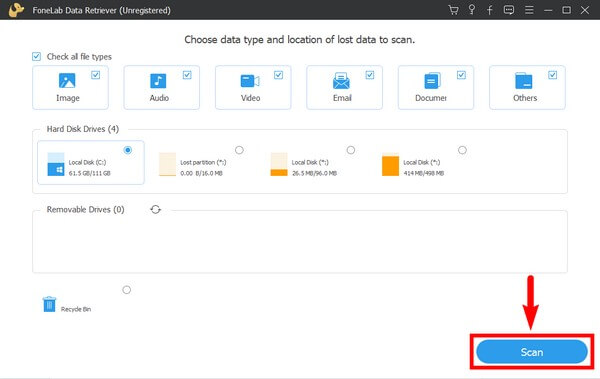
Schritt 3Die Ordner Ihrer ausgewählten Datentypen sind auf der folgenden Oberfläche verfügbar. Überprüfen Sie sie einzeln, um die Daten zu sehen, die Sie wiederherstellen möchten. Sie werden auch in der linken Spalte aufgeführt, um den Zugriff zu erleichtern. Darüber hinaus können Sie die Suchleiste verwenden, wenn Sie nach einer bestimmten Datei suchen. Wenn Sie sie in der Zwischenzeit kategorisieren möchten, können Sie die verwenden Filter Funktion, um Ihre Daten gemäß ihren Informationen anzuzeigen.
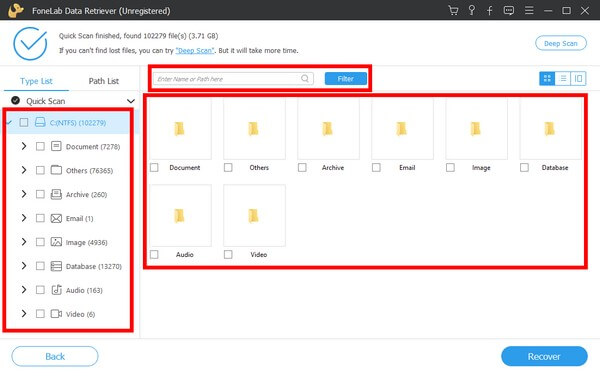
Schritt 4Sie können den Tiefenscan auch für einen breiteren Umfang des Scanvorgangs ausführen. Die drei quadratischen Schaltflächen oben links auf der Benutzeroberfläche geben Ihnen die Möglichkeit, Dateien als Miniaturansicht, Liste oder mit Inhalt anzuzeigen. Nachdem Sie die Dateien ausgewählt haben, die Sie wiederherstellen möchten, klicken Sie auf die Entspannung Schaltfläche, um Ihre Daten wiederherzustellen.
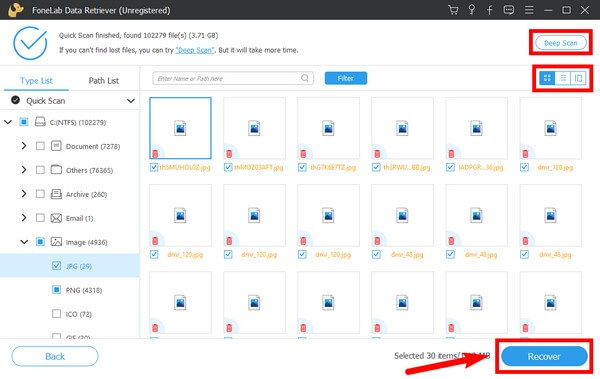
FoneLab Data Retriever - Wiederherstellung verlorener / gelöschter Daten von Computer, Festplatte, Flash-Laufwerk, Speicherkarte, Digitalkamera und mehr.
- Stellen Sie Fotos, Videos, Kontakte, WhatsApp und weitere Daten mühelos wieder her.
- Vorschau der Daten vor der Wiederherstellung.
Teil 3. Häufig gestellte Fragen zur forensischen Datenwiederherstellung und ihrer Alternative
1. Gibt es eine Handy-Datenwiederherstellungssoftware?
Ja da ist. Verschiedene Arten von Datenwiederherstellungstools sind in verschiedenen Teilen des Internets verfügbar. Sie müssen nur einen zuverlässigen für Ihr Mobiltelefon finden. Um Ihnen den Ärger zu ersparen, empfehlen wir FoneLab iPhone Datenrettung or Android Datenrettung. Sie können verwendet werden, um Daten von iPhone, iPad, iPod Touch, Samsung, Huawei, LG und mehr wiederherzustellen. Schließen Sie sie einfach an Ihren Computer an, damit das Programm Ihre Geräte scannen kann.
2. Ist FoneLab Data Retriever sicher?
Ja, es ist 100 % sicher. FoneLab Data Retriever scannt Ihre Daten, speichert und teilt sie jedoch nicht, damit andere sie sehen können. Daher ist Ihre Privatsphäre mit dieser Software geschützt. Außerdem können Sie eine Vorschau der Informationen anzeigen, die Sie auf Ihr Gerät zurückbringen, um sicherzustellen, dass Sie die richtigen Dateien auswählen, bevor Sie sie wiederherstellen.
3. Ist Magnet Axiom kostenlos?
Es bietet eine kostenlose Testversion, aber Magnet Axiom ist insgesamt kein kostenloser Dienst.
Wenn Sie weitere Fragen zu diesem Thema haben, zögern Sie nicht, unten Fragen zu stellen und Kommentare abzugeben.
FoneLab Data Retriever - Wiederherstellung verlorener / gelöschter Daten von Computer, Festplatte, Flash-Laufwerk, Speicherkarte, Digitalkamera und mehr.
- Stellen Sie Fotos, Videos, Kontakte, WhatsApp und weitere Daten mühelos wieder her.
- Vorschau der Daten vor der Wiederherstellung.
